电路仿真与PCB设计 第1章
- 格式:ppt
- 大小:776.00 KB
- 文档页数:24

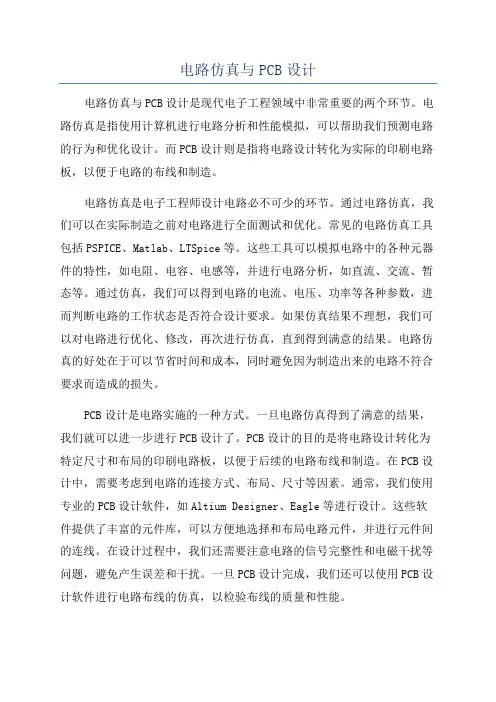
电路仿真与PCB设计电路仿真与PCB设计是现代电子工程领域中非常重要的两个环节。
电路仿真是指使用计算机进行电路分析和性能模拟,可以帮助我们预测电路的行为和优化设计。
而PCB设计则是指将电路设计转化为实际的印刷电路板,以便于电路的布线和制造。
电路仿真是电子工程师设计电路必不可少的环节。
通过电路仿真,我们可以在实际制造之前对电路进行全面测试和优化。
常见的电路仿真工具包括PSPICE、Matlab、LTSpice等。
这些工具可以模拟电路中的各种元器件的特性,如电阻、电容、电感等,并进行电路分析,如直流、交流、暂态等。
通过仿真,我们可以得到电路的电流、电压、功率等各种参数,进而判断电路的工作状态是否符合设计要求。
如果仿真结果不理想,我们可以对电路进行优化、修改,再次进行仿真,直到得到满意的结果。
电路仿真的好处在于可以节省时间和成本,同时避免因为制造出来的电路不符合要求而造成的损失。
PCB设计是电路实施的一种方式。
一旦电路仿真得到了满意的结果,我们就可以进一步进行PCB设计了。
PCB设计的目的是将电路设计转化为特定尺寸和布局的印刷电路板,以便于后续的电路布线和制造。
在PCB设计中,需要考虑到电路的连接方式、布局、尺寸等因素。
通常,我们使用专业的PCB设计软件,如Altium Designer、Eagle等进行设计。
这些软件提供了丰富的元件库,可以方便地选择和布局电路元件,并进行元件间的连线。
在设计过程中,我们还需要注意电路的信号完整性和电磁干扰等问题,避免产生误差和干扰。
一旦PCB设计完成,我们还可以使用PCB设计软件进行电路布线的仿真,以检验布线的质量和性能。
电路仿真和PCB设计是密切相关的两个环节。
电路仿真是在设计阶段验证电路性能和优化设计的重要手段,而PCB设计则是将电路设计实施的一种方式。
两者相辅相成,都是设计好电子产品的必要步骤。
在进行电路仿真和PCB设计时,我们需要根据实际情况选择合适的工具和方法,并结合经验进行操作。
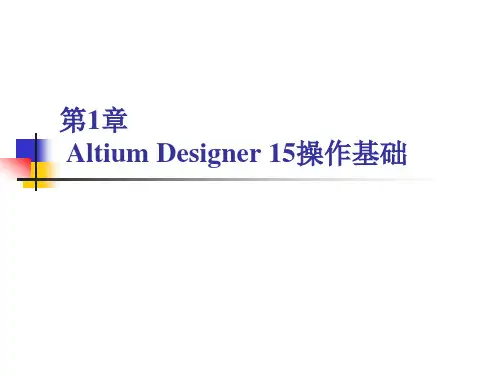
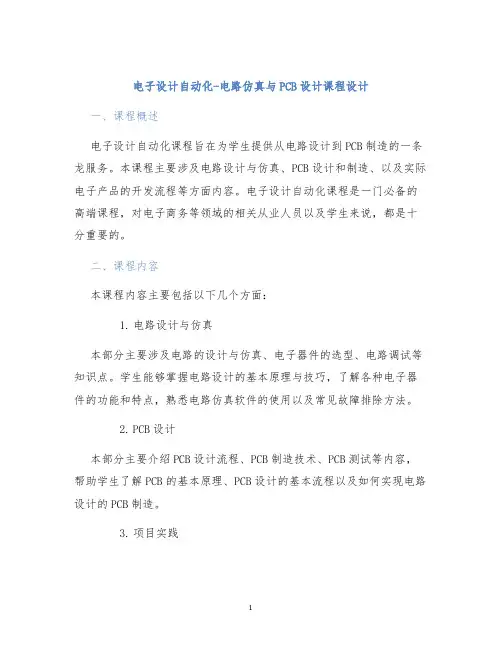
电子设计自动化-电路仿真与PCB设计课程设计一、课程概述电子设计自动化课程旨在为学生提供从电路设计到PCB制造的一条龙服务。
本课程主要涉及电路设计与仿真、PCB设计和制造、以及实际电子产品的开发流程等方面内容。
电子设计自动化课程是一门必备的高端课程,对电子商务等领域的相关从业人员以及学生来说,都是十分重要的。
二、课程内容本课程内容主要包括以下几个方面:1.电路设计与仿真本部分主要涉及电路的设计与仿真、电子器件的选型、电路调试等知识点。
学生能够掌握电路设计的基本原理与技巧,了解各种电子器件的功能和特点,熟悉电路仿真软件的使用以及常见故障排除方法。
2.PCB设计本部分主要介绍PCB设计流程、PCB制造技术、PCB测试等内容,帮助学生了解PCB的基本原理、PCB设计的基本流程以及如何实现电路设计的PCB制造。
3.项目实践本部分要求学生参与一个实际的电子产品开发项目,从产品的设计、电路设计、PCB设计、到产品测试等环节进行全方位的实践,这也是加强学生实际操作能力的一种重要方法。
三、课程要求1.学生需要具备一定的电子知识基础,如模拟电路、数字电路、电磁学等。
2.学生需要熟练掌握电路仿真软件的使用,例如Multisim等。
3.学生需要了解PCB设计的基本工具和绘制技巧,例如PADS、Protel、Altium Designer等。
4.学生需要具备一定的项目管理能力,能够协作完成电子产品的开发。
四、课程评估本课程的考核方式包括成绩考核和课堂表现评估两个方面。
具体分为:1.期末考试占70%:对学生的电路仿真和PCB设计能力进行考查。
2.课堂表现占30%:包括学生的作业完成情况、课堂回答问题的积极性和讨论等,以及学生参与项目实践的贡献程度进行评估。
五、教学安排本课程为一学期课程,每周安排2-3节课时,教学内容主要包括理论讲解和实验室实践两部分。
理论讲解主要通过PPT展示,实验室实践需要学生在实验室进行电路仿真和PCB设计操作。
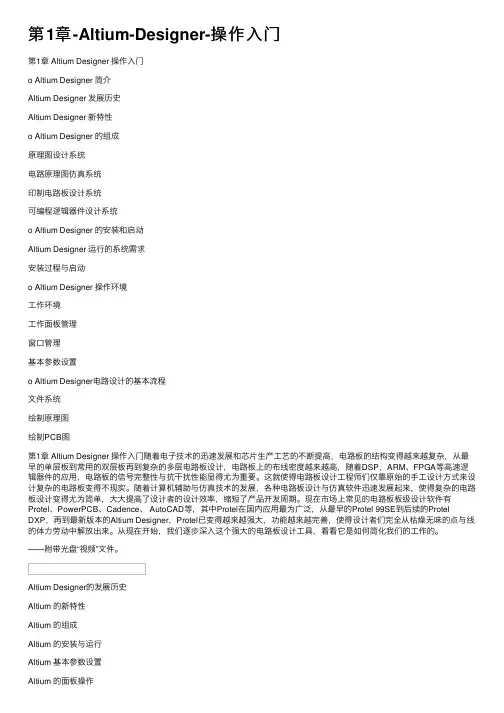
第1章-Altium-Designer-操作⼊门第1章 Altium Designer 操作⼊门o Altium Designer 简介Altium Designer 发展历史Altium Designer 新特性o Altium Designer 的组成原理图设计系统电路原理图仿真系统印制电路板设计系统可编程逻辑器件设计系统o Altium Designer 的安装和启动Altium Designer 运⾏的系统需求安装过程与启动o Altium Designer 操作环境⼯作环境⼯作⾯板管理窗⼝管理基本参数设置o Altium Designer电路设计的基本流程⽂件系统绘制原理图绘制PCB图第1章 Altium Designer 操作⼊门随着电⼦技术的迅速发展和芯⽚⽣产⼯艺的不断提⾼,电路板的结构变得越来越复杂,从最早的单层板到常⽤的双层板再到复杂的多层电路板设计,电路板上的布线密度越来越⾼,随着DSP,ARM、FPGA等⾼速逻辑器件的应⽤,电路板的信号完整性与抗⼲扰性能显得尤为重要。
这就使得电路板设计⼯程师们仅靠原始的⼿⼯设计⽅式来设计复杂的电路板变得不现实。
随着计算机辅助与仿真技术的发展,各种电路板设计与仿真软件迅速发展起来,使得复杂的电路板设计变得尤为简单,⼤⼤提⾼了设计者的设计效率,缩短了产品开发周期。
现在市场上常见的电路板板级设计软件有Protel、PowerPCB、Cadence、 AutoCAD等,其中Protel在国内应⽤最为⼴泛,从最早的Protel 99SE到后续的Protel DXP,再到最新版本的Altium Designer,Protel已变得越来越强⼤,功能越来越完善,使得设计者们完全从枯燥⽆味的点与线的体⼒劳动中解放出来。
从现在开始,我们逐步深⼊这个强⼤的电路板设计⼯具,看看它是如何简化我们的⼯作的。
——附带光盘“视频”⽂件。
Altium Designer的发展历史Altium 的新特性Altium 的组成Altium 的安装与运⾏Altium 基本参数设置Altium 的⾯板操作整流滤波电路的设计本章要点本章案例Altium Designer 简介经过多年的发展,以功能强⼤⽽在国内享有良好声誉的Protel,正式更名为“Altium Designer”,Altium Designer不仅强化了以前的原理图设计、PCB设计、电路仿真等功能更加⼊了FPGA设计等众多功能,从此摆脱了Protel只是⼆线品牌的电路板设计⼯具的地位,成为全⽅位的新⼀代的电路设计软件。

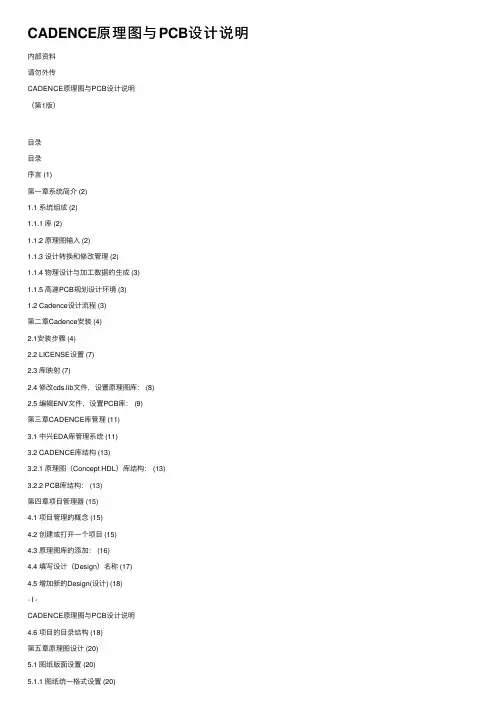
CADENCE原理图与PCB设计说明内部资料请勿外传CADENCE原理图与PCB设计说明(第1版)⽬录⽬录序⾔ (1)第⼀章系统简介 (2)1.1 系统组成 (2)1.1.1 库 (2)1.1.2 原理图输⼊ (2)1.1.3 设计转换和修改管理 (2)1.1.4 物理设计与加⼯数据的⽣成 (3)1.1.5 ⾼速PCB规划设计环境 (3)1.2 Cadence设计流程 (3)第⼆章Cadence安装 (4)2.1安装步骤 (4)2.2 LICENSE设置 (7)2.3 库映射 (7)2.4 修改cds.lib⽂件,设置原理图库: (8)2.5 编辑ENV⽂件,设置PCB库: (9)第三章CADENCE库管理 (11)3.1 中兴EDA库管理系统 (11)3.2 CADENCE库结构 (13)3.2.1 原理图(Concept HDL)库结构: (13)3.2.2 PCB库结构: (13)第四章项⽬管理器 (15)4.1 项⽬管理的概念 (15)4.2 创建或打开⼀个项⽬ (15)4.3 原理图库的添加: (16)4.4 填写设计(Design)名称 (17)4.5 增加新的Design(设计) (18)- I -CADENCE原理图与PCB设计说明4.6 项⽬的⽬录结构 (18)第五章原理图设计 (20)5.1 图纸版⾯设置 (20)5.1.1 图纸统⼀格式设置 (20)5.1.2 栅格设置 (22)5.2Concept-HDL的启动 (23)5.3添加元件 (24)5.3.1 逻辑⽅式添加器件 (24)5.3.2 物理⽅式添加器件 (25)5.4画线 (26)5.4.1 Draw⽅式 (26)5.4.2 Route⽅式 (27)5.5 添加信号名 (27)5.6 画总线 (28)5.7 信号名命名规则 (29)5.8 元件位号 (31)5.8.1 元件位号⼿⼯标注 (31)5.8.2 元件位号的⾃动标注 (32)5.8.3 元件位号的⾃动排序 (33)5.9 Cadence属性 (34)5.10 组操作 (36)5.10.1 组定义: (36)5.10.2 组命名 (36)5.10.3 组操作 (37)5.11 常⽤命令 (38)5.11.1 常⽤的快捷键 (38)5.11.2 检查连接关系 (39)5.11.3 点画命令 (39)5.11.4 查找元件和⽹络 (39)5.11.5 两个不同⽹络名的⽹络连接的⽅法 (40)5.11.6 错误检查 (40)5.11.7 检查Cadence原理图单个⽹络名 (40)- II -⽬录5.11.8 对隐藏了电源和地腿的器件定义电源和地信号 (41)5.12 增加新的原理图页 (41)5.13 原理图多页⾯操作 (42)5.14 信号的页区位置交叉标注(Cross Reference) (42)5.14.1 信号的页区位置交叉标注(Cross Reference)的作⽤ (42) 5.14.2 交叉标注需注意的⼏点: (43)5.14.3 信号的交叉标注(Cross Refrence)的⽅法 (43)5.14.4 层次设计中出模块信号的交叉标注 (43)5.14.5 出页信号的交叉标注的要求 (44)5.15 在不同的project下实现原理图拷贝 (44)5.16 打印图纸 (47)5.17 ⾃动⽣成料单 (48)5.18 原理图归档 (50)5.19 原理图评审 (51)第六章从原理图到PCB (52)6.1从原理图到PCB的实现 (52)6.1 .1 原理图到PCB的转换过程: (52)第七章PCB设计 (55)7.1 导⼊数据 (55)7.2 Allegro⽤户界⾯ (55)7.2.1 控制⾯板的作⽤ (56)7.2.2 ⼯具栏的显⽰ (57)7.3 Layout准备 (58)7.3.1 创建PCB图的物理外形 (58)7.3.1.2 在Allegro界⾯下创建板外框: (61) 7.3.2 设置板图尺⼨参数 (62)7.3.3 设置版图的栅格值: (63)7.3.4 设置板图选项 (63)7.3.5 设置PCB板的叠层 (64)7.3.6 设置约束条件 (65)7.3.6.1 设置板的缺省间距: (65)- III -CADENCE原理图与PCB设计说明7.3.6.2 设置扩展的距离规则 (66)7.3.6.3 设置扩展的物理规则 (69)7.3.6.4 编辑属性 (69)7.3.7 可视性和颜⾊设置 (70)7.4 PCB布局 (70)7.5 PCB布线: (73)7.6 添加过孔和替换过孔 (74)7.6.1 添加过孔 (74)7.6.2 替换过孔 (75)7.7 优化⾛线 (76)7.8 覆铜处理 (77)7.8.1 阴版覆铜 (77)7.8.2 阳版覆铜 (78)7.9 分割电源平⾯ (80)7.10 位号标注 (83)7.11 加测试点 (83)7.12 DRC检查 (83)7.13 ⽣成报告⽂件 (84)7.14 V ALOR检查 (85)7.15 ⽣成光绘⽂件和钻孔⽂件 (85)7.15.1 ⽣成光圈⽂件(art-aper.txt),即D码表 (85)7.15.2 ⽣成钻孔⽂件 (86)7.15.3 ⽣成光绘⽂件 (86)7.15.3.1 在Artwork中加⼊所需的层 (86)7.15.3.2 ⽣成光绘⽂件 (90)7.16 PCB评审 (93)第⼋章公司的PCB设计规范 (94)- IV -序⾔序⾔Cadence软件是我们公司统⼀使⽤的原理图设计、PCB设计、⾼速仿真的EDA⼯具。
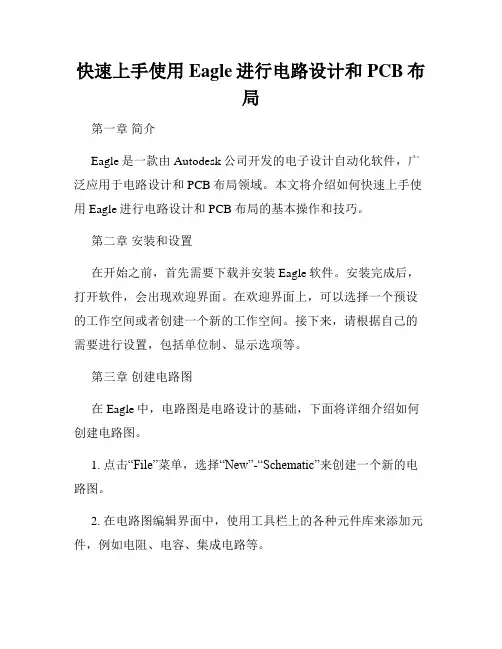
快速上手使用Eagle进行电路设计和PCB布局第一章简介Eagle是一款由Autodesk公司开发的电子设计自动化软件,广泛应用于电路设计和PCB布局领域。
本文将介绍如何快速上手使用Eagle进行电路设计和PCB布局的基本操作和技巧。
第二章安装和设置在开始之前,首先需要下载并安装Eagle软件。
安装完成后,打开软件,会出现欢迎界面。
在欢迎界面上,可以选择一个预设的工作空间或者创建一个新的工作空间。
接下来,请根据自己的需要进行设置,包括单位制、显示选项等。
第三章创建电路图在Eagle中,电路图是电路设计的基础,下面将详细介绍如何创建电路图。
1. 点击“File”菜单,选择“New”-“Schematic”来创建一个新的电路图。
2. 在电路图编辑界面中,使用工具栏上的各种元件库来添加元件,例如电阻、电容、集成电路等。
3. 通过拖拽、旋转和缩放的方式来摆放和调整元件的位置和方向。
4. 使用连线工具连接元件的引脚,在需要时可以添加标签、文本说明等。
5. 通过“Net”工具来连接元件之间的电路网络。
第四章生成和布局PCB在完成电路图设计之后,需要将电路图转换为PCB布局图,并进行布局和走线。
1. 点击“File”菜单,选择“Switch to board”来转到PCB设计界面。
2. 在PCB设计界面中,可以看到电路图中的元件已经自动转换为PCB元件,但它们还没有布局。
3. 使用布局工具来调整和摆放PCB元件的位置,使其尽可能紧凑有序。
4. 使用走线工具来进行走线,将元件之间的连线连接起来。
5. 在进行走线时,可以使用自动走线工具来辅助完成,或者手动进行走线。
第五章添加其他元素和设计规则除了元件和走线,Eagle还提供了许多其他功能和元素,用于提高电路设计和PCB布局的效果。
1. 添加电源标记和地标记,以标识电路中的电源和地线。
2. 添加焊盘和过孔,以便元件可以与PCB板进行焊接。
3. 设置规则和限制,如最小距离、最小宽度等,以确保PCB的可靠性和稳定性。
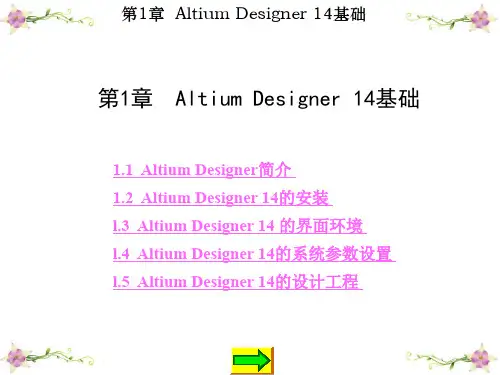
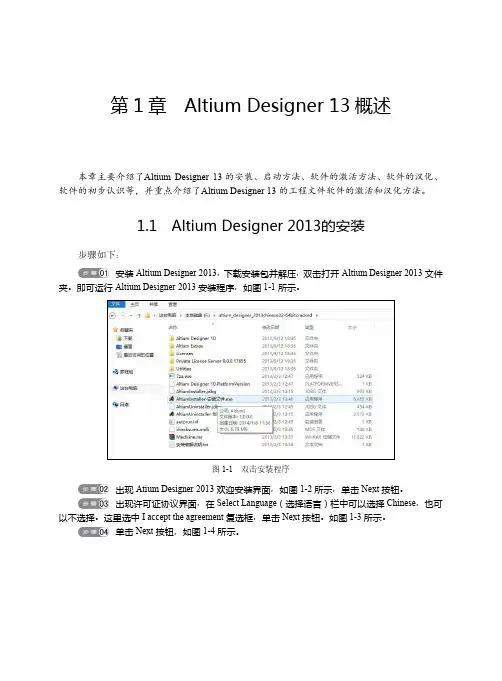
第1章Altium Designer 13概述本章主要介绍了Altium Designer 13的安装、启动方法、软件的激活方法、软件的汉化、软件的初步认识等,并重点介绍了Altium Designer 13的工程文件软件的激活和汉化方法。
1.1 Altium Designer 2013的安装步骤如下:安装Altium Designer 2013,下载安装包并解压,双击打开Altium Designer 2013文件夹。
即可运行Altium Designer 2013安装程序,如图1-1所示。
图1-1 双击安装程序出现Atium Designer 2013欢迎安装界面,如图1-2所示,单击Next按钮。
出现许可证协议界面,在Select Language(选择语言)栏中可以选择Chinese,也可以不选择。
这里选中I accept the agreement复选框,单击Next按钮。
如图1-3所示。
单击Next按钮,如图1-4所示。
2 Altium Designer 13电路设计、制板与仿真从入门到精通图1-2欢迎界面图1-3选择安装选项图1-4 单击Next按钮3第1章 Altium Designer 13概述选择安装组件,保持默认,单击Next 按钮,如图1-5所示。
图1-5选择安装组件更改安装路径,把安装路径更改到D 盘里,也可以自己选择安装的路径,单击Next ,如图1-6所示。
图1-6选择安装路径准备安装Altium Designer 2013,单击Next 按钮,如图1-7所示。
图1-7 准备安装Altium Designer 20134Altium Designer 13电路设计、制板与仿真从入门到精通 Altium Designer 2013正在安装中,如图1-8所示。
图1-8 Altium Designer 2013正在安装中Altium Designer 2013安装完成,取消选中Launch Altium Designer 复选框,单击Finish按钮,如图1-9所示。
